4Easysoft의 강력한 도구를 사용하여 DAT를 MP4로 변환하는 데 도움이 되는 2가지 방법
특정 응용 프로그램 정보를 확인하기 위해 DAT 비디오 파일을 열고 싶었거나 DAT 파일이 포함된 이메일을 받았지만 왜 읽거나 열 수 없는지 궁금한 적이 있습니까? 이는 이러한 파일이 읽거나 열 수 있는 정확한 프로그램 없이 생성되기 때문입니다. 괜찮아요; 이를 극복할 수 있는 방법은 아직 남아 있습니다. Mac이나 Windows에서 DAT를 MP4로 변환하세요! DAT 파일을 여는 방법과 이를 변환하는 두 가지 효율적인 방법에 대해 알아보려면 이 기사를 끝까지 읽으십시오.
가이드 목록
1부. Mac/Windows에서 DAT 비디오 파일을 여는 방법 2부. DAT 비디오를 MP4 형식으로 변환하는 가장 좋은 방법 [Mac/Windows] 3부. 모든 DAT 파일을 MP4 비디오로 변환하는 방법 4부. DAT 변환기에 관한 FAQ1부. Mac/Windows에서 DAT 비디오 파일을 여는 방법
macOS Sequoia 또는 Windows 11에서 DAT를 MP4 형식으로 열고 변환하는 방법을 살펴보기 전에 먼저 DAT 파일이 무엇인지 간단히 살펴보겠습니다. 이러한 유형의 파일은 일반 파일이며 다루는 특정 프로그램이나 애플리케이션에 대한 정보를 저장합니다. 게다가 이러한 파일은 이를 만든 애플리케이션이나 프로그램에서만 사용하도록 설계되었습니다. 따라서 애플리케이션별 파일을 찾는 애플리케이션 프로그래머이거나 플레이어 데이터, 사용자 게임 레벨 등에 대한 정보를 얻고자 하는 Minecraft 게이머라면 이러한 DAT 파일을 접할 가능성이 있습니다. 그 외에도 이메일에서 첨부된 DAT 파일을 얻을 수도 있습니다. 그러나 메일 클라이언트가 서식 있는 텍스트 메시지 형식을 지원하지 않으면 열거나 읽을 수 없는 가능성도 큽니다.
이러한 파일 형식은 일반적으로 대부분의 프로그램에서 찾을 수 있는 텍스트 기반, 비디오, 이메일 첨부 파일, 이미지 등입니다. Mac에서 DAT 파일을 열려고 하면 이러한 파일을 읽거나 열 수 있는 특정 프로그램이 개발되지 않았음을 알 수 있습니다. 그러나 여전히 성공적으로 열고 읽는 데 활용할 수 있는 도구나 프로그램이 있습니다. 또는 DAT 변환기를 직접 사용하여 쉽게 열 수 있습니다.
예를 들어 텍스트 기반 DAT 파일은 읽고 식별하기 쉽습니다. 이 DAT 파일 형식은 Windows용 메모장 및 Mac용 TextEdit과 같은 텍스트 편집기를 사용하여 열 수 있습니다. DAT 비디오 파일과 마찬가지로 프로그램 폴더에서도 찾을 수 있는 파일 폴더 대상 또는 주소에 있을 수 있습니다.
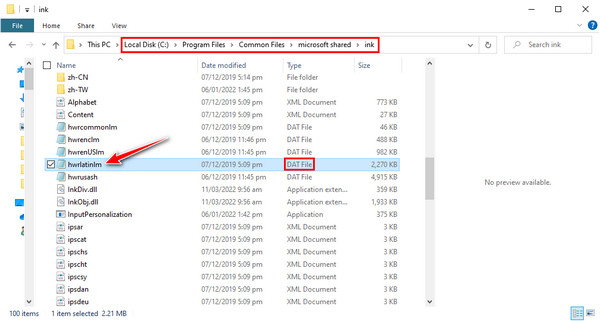
DAT 비디오 파일도 마찬가지입니다. 오늘날 대부분의 미디어 플레이어는 DAT 비디오 파일을 재생할 수 있습니다. 마찬가지로, VLC Media Player는 Windows 및 Mac 운영 체제 모두에서 사용할 수 있고 재생할 수도 있는 멀티 플랫폼입니다. 그 외에도 이러한 DAT 비디오 파일이 프로그램 폴더에 있는 미디어 프로그램이나 소프트웨어와 관련된 경우 미디어 소프트웨어를 사용하여 파일을 열 수도 있습니다. 그러나 아시다시피 Mac 또는 Windows의 일부 미디어 플레이어에서만 재생할 수 있으며 모든 미디어 플레이어에서 DAT 비디오 파일을 성공적으로 재생할 수 있는 것은 아닙니다. 많은 미디어 플레이어와의 호환성을 높이려면 DAT 파일 변환기를 사용하여 DAT 파일을 범용 파일 형식으로 변환해야 합니다.
2부. DAT 비디오를 MP4 형식으로 변환하는 가장 좋은 방법 [Mac/Windows]
4Easysoft 총 비디오 변환기 뛰어난 기능을 갖춘 Mac/Windows에서 DAT를 MP4 형식으로 변환하는 데 도움이 되는 도구를 원하는 경우 최고의 선택입니다. 이 도구는 간단한 인터페이스와 사용하기 쉬운 기능을 지원하므로 DAT 비디오 파일을 변환하기 전에 도구를 배울 필요가 없습니다. 또한 이 DAT 파일 변환기 도구는 원래 품질을 유지하면서 60X 초고속 변환 프로세스를 지원합니다. 또한 우수한 품질을 보장하기 위해 이 도구에는 비디오 품질 선택, 인코더, 프레임 속도, 해상도, 비트 전송률 등을 포함하는 비디오 조정 옵션이 포함되어 있습니다.

MP4, MOV, MKV 등을 포함한 600개 이상의 형식으로 DAT 파일 변환을 지원합니다.
비디오 자르기, 다듬기 또는 압축을 위한 고급 비디오 편집 기능이 내장되어 있습니다.
DAT에서 MP4로의 변환 프로세스를 더욱 원활하게 가속화하려면 메모리를 변경하세요.
흔들림 감소, 밝기 및 대비 최적화 등을 포함한 비디오 향상 기능을 제공합니다.
4Easysoft Total Video Converter를 사용하여 DAT를 MP4로 변환하는 간단한 방법
1 단계로 이동 4Easysoft 총 비디오 변환기 Mac/Windows에 도구를 설치하고 실행하려면 공식 웹사이트를 방문하세요. 다음을 클릭하여 DAT 비디오 파일을 가져옵니다. 파일 추가 버튼을 누르거나 간단히 끌어서 놓기 도구 인터페이스에서 직접 파일을 볼 수 있습니다.

2 단계다음을 클릭하세요. 체재 파일의 오른쪽 모서리에 있는 버튼입니다. 체크 표시 비디오 탭을 클릭하고 MP4 출력 형식으로. 고품질을 유지하기 위해 원하는 해상도를 선택할 수도 있습니다.

3단계비디오 매개변수를 사용자 정의하려면 맞춤 프로필 버튼이 있는 기어 상. 이 설정에서는 기본 설정에 따라 비디오 품질, 해상도, 프레임 속도 등을 변경할 수 있습니다.

4단계위의 설정 후 다음을 클릭하세요. 모두 변환 버튼을 클릭하고 도구가 DAT 파일 변환 프로세스를 완료할 때까지 기다립니다. 그리고 설정된 대상에 저장됩니다.

3부. 모든 DAT 파일을 MP4 비디오로 변환하는 방법
Mac/Windows에서 DAT 변환기를 사용하여 가져오기 문제가 발생하거나 다양한 유형의 DAT 파일을 변환하려는 경우 Mac 및 Windows와 호환되는 강력한 화면 레코더 도구가 필요합니다. 4Easysoft 스크린 레코더. 이 도구는 튜토리얼, 회의, 쇼, 음악, 오디오, 게임 플레이는 물론 DAT나 비디오 파일까지 녹화할 수 있습니다. 간단한 클릭만으로 DAT 비디오 파일을 캡처하고 MP4 형식으로 변환하거나 저장할 수 있습니다. 또한 이 도구는 Mac에서 내부 오디오를 녹음하고 고품질 출력을 제공합니다. 이 도구에는 이를 지원하는 고급 소음 제거 및 품질 사용자 정의 설정이 포함되어 있습니다. 이를 통해 이것을 DAT 파일 변환기로 사용할 수 있습니다.

전체 화면 기능을 추가하거나 캡처하려는 영역을 사용자 정의하세요.
DAT 파일 기록을 위한 60fps~4k 해상도를 포함한 고품질 설정을 지원합니다.
기록된 DAT 파일에 대한 고급 클립 트리머 및 실시간 편집 기능을 제공합니다.
지연 순간을 경험하지 않고 녹화를 담당하는 CPU 및 GPU 가속 기능을 갖추고 있습니다.
4Easysoft Screen Recorder를 사용하여 DAT 파일을 화면 캡처하는 방법
1 단계로 이동 4Easysoft 스크린 레코더 도구를 설치하고 Mac 또는 Windows에서 실행할 수 있는 웹사이트입니다. 다음을 클릭하세요. 비디오 녹음기 캡처하려는 특정 DAT 파일을 캡처하려면 버튼을 클릭하세요.

2 단계장치의 전체 화면을 캡처하려면 가득한 단추. 또는 다음을 선택하여 캡처하려는 범위나 부분을 사용자 정의할 수 있습니다. 관습 버튼을 누르거나 특정 고정 해상도를 선택합니다.

3단계위 설정을 마친 후 DAT 파일을 열고 기록 버튼을 눌러 캡처하세요. 팝업 도구 상자를 사용하여 모양, 선 및 설명선을 추가할 수도 있습니다.

4단계녹음이 끝나면 체크 표시를 하세요. 멈추다 단추. 시작 부분이나 끝 부분에서 원하지 않는 클립을 다듬기를 원하는지 여부에 관계없이 캡처된 녹음 내용을 수정할 수 있습니다. 녹음을 내보내려면 저장 버튼을 클릭하세요. 파일은 자동으로 MP4 형식으로 저장됩니다. 이러한 방식으로 모든 DAT 파일을 MP4로 쉽게 변환할 수 있습니다.

4부. DAT 변환기에 관한 FAQ
-
1. 휴대폰에서 DAT 비디오 파일을 재생할 수 있나요?
안타깝게도 DAT 파일을 재생할 수는 없지만 DAT에서 MP4와 같은 모바일 장치 지원 형식으로 변환할 수 있습니다. 당신이 사용할 수있는 4Easysoft 전체 비디오, 모바일 장치와 호환되는 다양한 장치 사전 설정을 제공합니다.
-
2. 변환하지 않고 DAT 파일을 편집하는 방법은 무엇입니까?
메모장과 같은 텍스트 편집기를 사용하여 DAT 파일을 편집하거나 변경 사항을 적용할 수 있습니다. 그러나 이로 인해 특정 프로그램으로 DAT 파일을 열어도 DAT 파일을 사용하지 못할 수 있습니다.
-
3. 내 VLC가 DAT 비디오 파일을 재생할 수 없는 이유는 무엇입니까?
그 이유 중 하나는 DAT 파일이 지원되는 VLC 형식 목록에 포함되어 있지 않기 때문입니다. 아니면 VLC에 지원되는 코덱이 부족할 수도 있습니다. 이를 극복하려면 Media Player Codec Pack 설치 프로그램을 설치하여 DAT 코덱을 설치해야 합니다. 그러면 VLC에서 DAT 비디오 파일을 열거나 재생할 수 있습니다.
결론
이제 DAT 비디오 파일을 열고 MP4로 변환하여 대부분의 미디어 플레이어와 호환되도록 만드는 방법을 알았습니다. 다음을 사용하여 Mac/Windows에서 DAT를 MP4로 변환합니다. 4Easysoft 총 비디오 변환기 다음을 사용하여 내부 사운드로 Mac에 DAT 파일을 녹음합니다. 4Easysoft 스크린 레코더. 이제 DAT 파일을 MP4 형식으로 변환하는 훌륭한 기능을 경험할 시간입니다. DAT 파일을 알고 있어야 합니다. 일부는 비디오 변환기로 변환할 수 없습니다.


